Gestión y configuración de dominios y subdominios
En este artículo
La nueva sección Dominios de cPanel actúa de punto central para la gestión y configuración de dominios y subdominios que hasta ahora tenían una clasificación independiente, diferenciando entre dominios adicionales, alias o aparcados y subdominios.
Dominios simplifica estos conceptos y los agrupa, evitando la confusión inicial de quienes se inician en la gestión de sus dominios desde cPanel.
Listado de dominios
Nada más acceder a Dominios verás un listado de todos los dominios y subdominios configurados en cPanel, permitiendo tener una imagen rápida de todo lo que tenemos configurado en la cuenta, a que directorio están asociados y si tienen o no una redirección configurada, así como diversas opciones de rápido acceso.
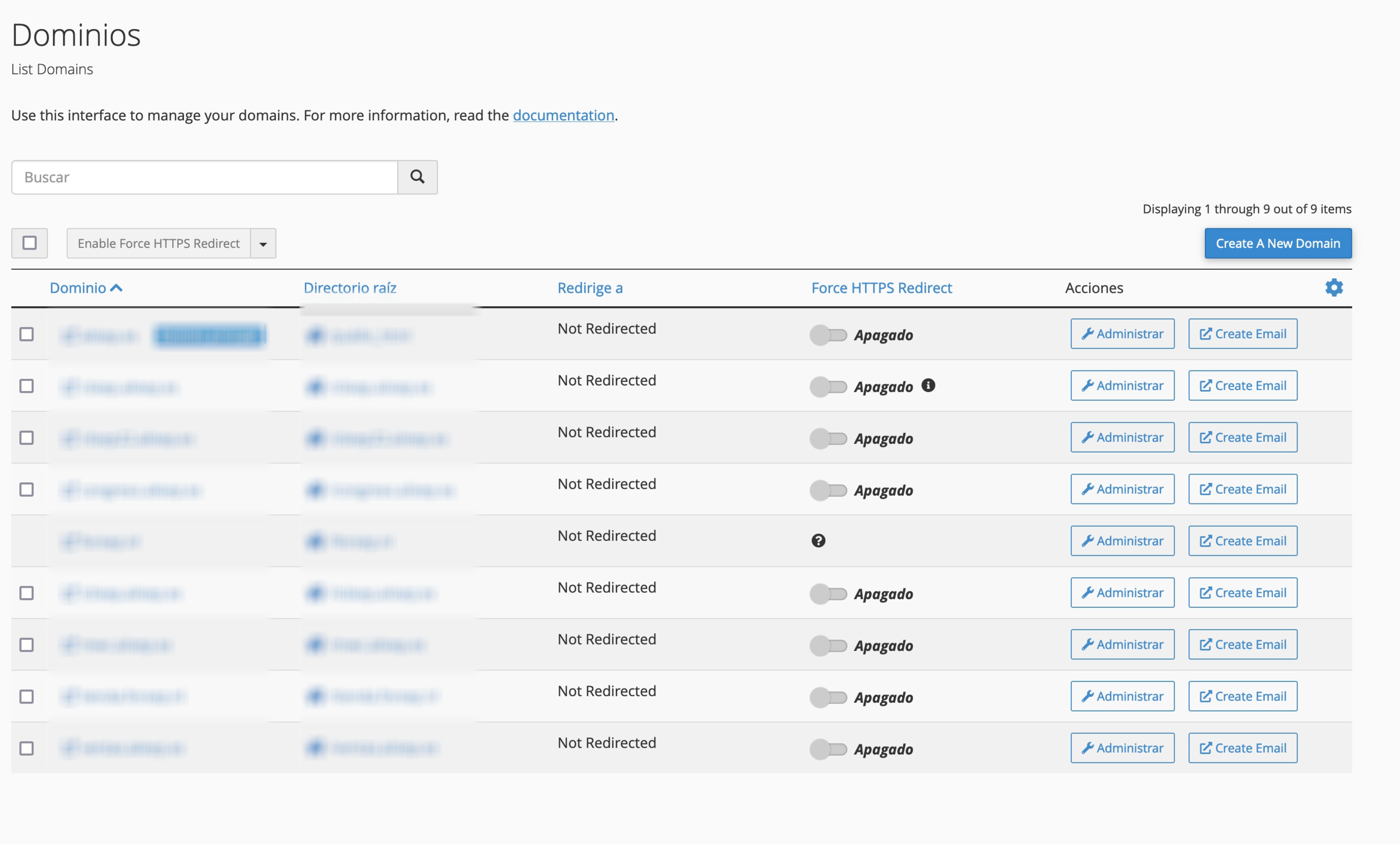
Configurando un nuevo dominio o subdominio
En la esquina superior derecha veremos el botón Create a New Domain, que nos llevará al asistente de adición de dominios y subdominios.
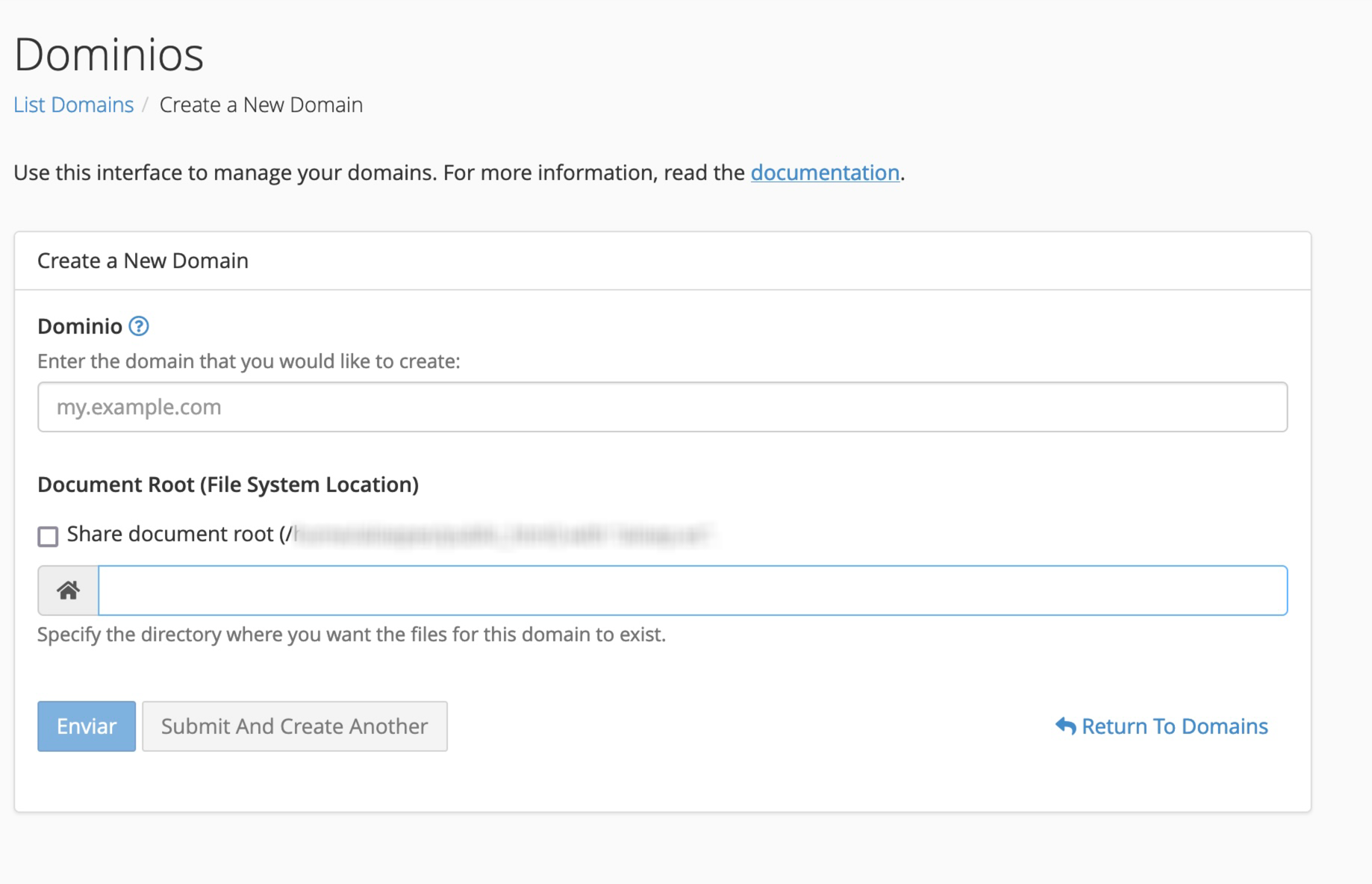
Este formulario ha sido simplificado a la mínima expresión, en el campo Dominio introducimos el nuevo dominio o subdominio a configurar, si queremos que esté asociado al directorio principal, public_html (si queremos redireccionarlo simplemente, no nos interesa asociarlo a su propio directorio) marcamos Share document root, en caso contrario, si queremos que este dominio actúe como independiente y, por lo tanto, tenga un directorio exclusivo en el que alojar sus proyectos, introducimos el directorio sobre el que lo queremos asociar, puede ser un directorio que ya exista o uno nuevo, en ese caso cPanel lo creará durante el proceso.
Finalmente, hacemos click en Enviar y listo, en pocos minutos nuestro nuevo dominio o subdominio estará funcionando tal como haya sido configurado.
Gestiones para cada dominio
Forzar el uso del protocolo seguro HTTPS (SSL)
En el propio listado, justo al lado de cada dominio, verás la columna Force HTTPS redirect, este interruptor permite forzar el uso del protocolo seguro en el dominio, para que los visitantes siempre sean redireccionados a la versión segura de tu web o aplicación, con independencia de que accedan usando el protocolo HTTP, y no HTTPS.
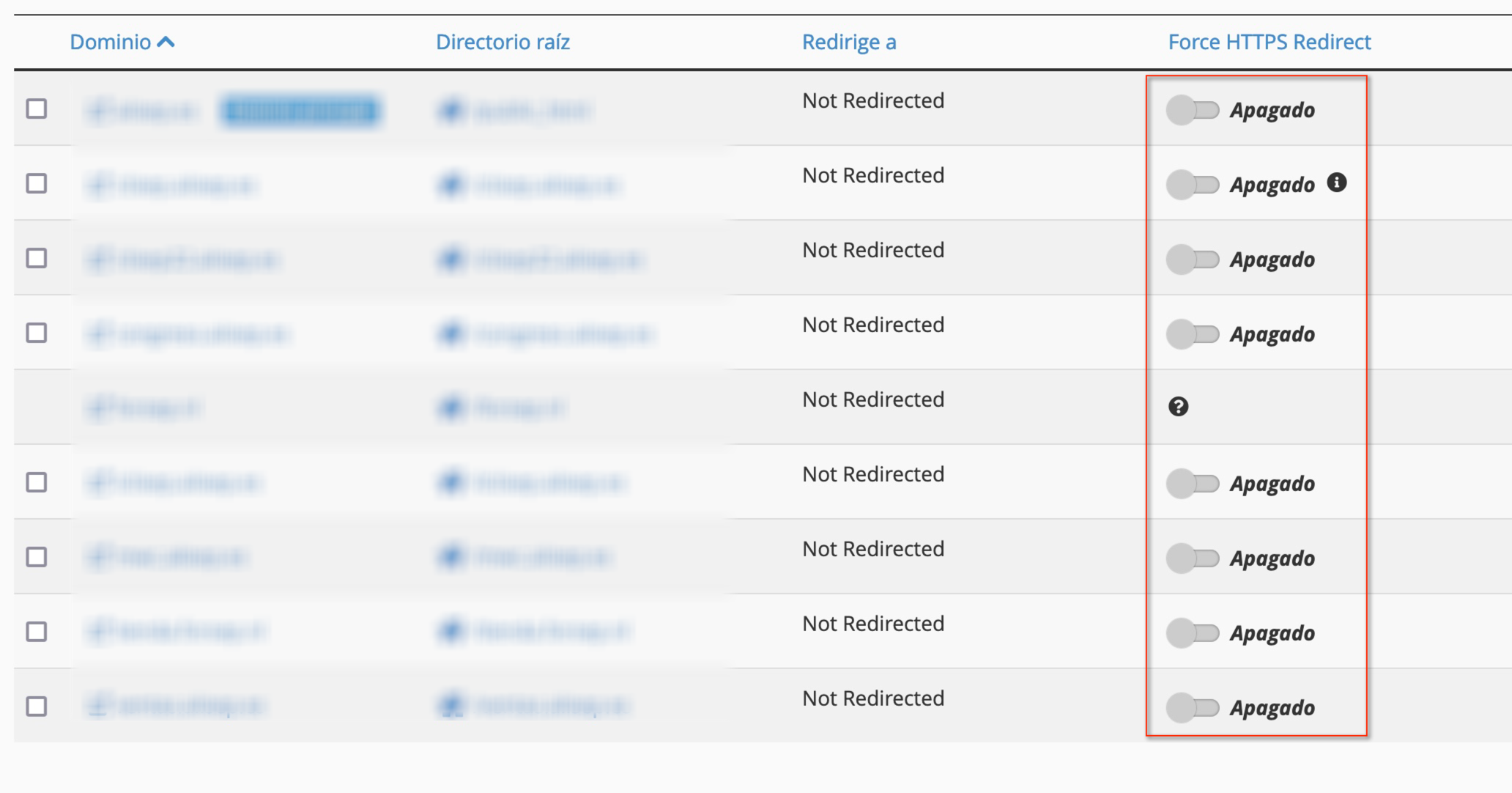
Modificar ruta interna
Al acceder a Administrar para el dominio deseado, podrás modificar el directorio sobre el que está asociado en caso de que quieras reorganizar la estructura de directorios de la cuenta, cambiar el directorio de la web o app, u otro motivo.
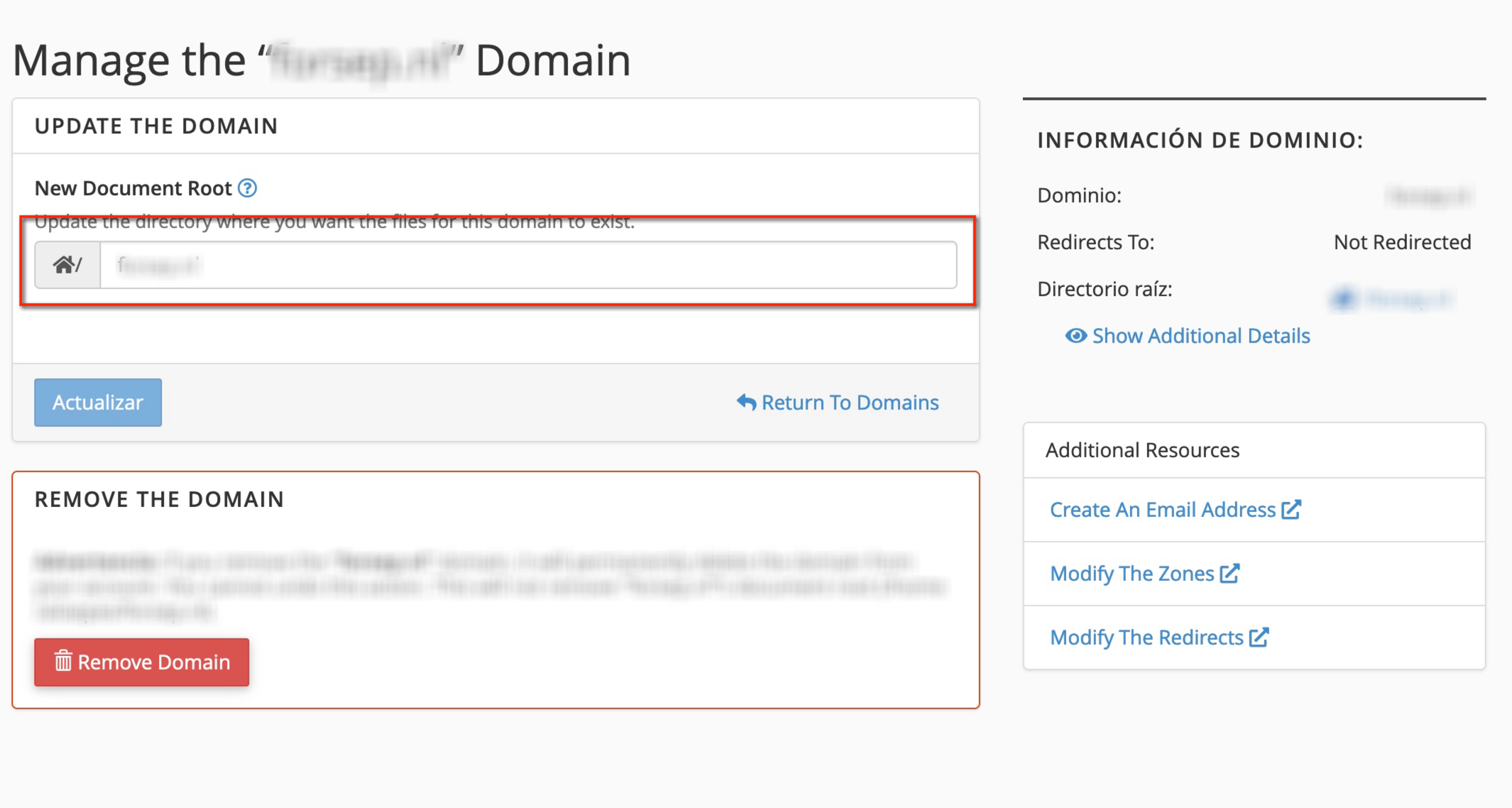
Crear cuentas de correo
Con la opción Create email serás redireccionado a la página de creación de cuentas de correo en la que el dominio ya estará preestablecido en el formulario para facilitar la creación de nuevas cuentas.
Eliminar dominio
Hacemos click en Administrar justo al lado de nuestro dominio, y en la zona inferior encontraremos Remove domain para eliminar el dominio o subdominio deseado.
Tras eliminar un dominio, los ficheros asociados seguirán existiendo ya que por seguridad no se eliminan automáticamente, cualquier fichero, directorio o base de datos debe ser eliminada manualmente.